안녕하세요 프란체스카 입니다.

내가 작성하고 있는 문서 내용이 타부서에는 공개하기 어려운 내용인 경우
문서 보안에 특별히 주의를 기울여야겠죠?
이럴 때 도움을 줄 수 있는 한글 내의 기능이 '문서 암호 설정' 입니다.
정말정말 쉬운데 내 문서의 보안을 지켜주는 기특한 기능이니까 꼭 한번 활용해보세요!
한글 상단 보안 탭에서 문서암호설정을 클릭 합니다.

그러면 다음과 같이 문서 암호 설정 대화창이 나타나는데요.
문서 암호를 입력하고
암호확인을 위해 같은 암호를 한번 더 입력해 주세요.
이 떄 암호는 5자 이상 입력해야 한다는 점도 확인해주시구요~

설정 버튼을 눌러서 암호 설정을 완료했는데요.
근데...오잉???
바뀐 게 없네요?
네. 화면상에는 바뀐 게 없지만 한글 문서를 종료한 다음 같은 파일을 다시 실행하고자 할 때
암호확인 대화상자가 나타납니다.

해당 문서를 다시 실행해 보았어요.
그랬더니 암호를 입력하라는 창이 나타났는데요.
만약 암호를 알지 못하는 다른 누군가가 잘못된 암호를 입력하면 어떻게 될까요?

네.
이렇게 암호가 다르다는 경고메세지가 나타납니다.
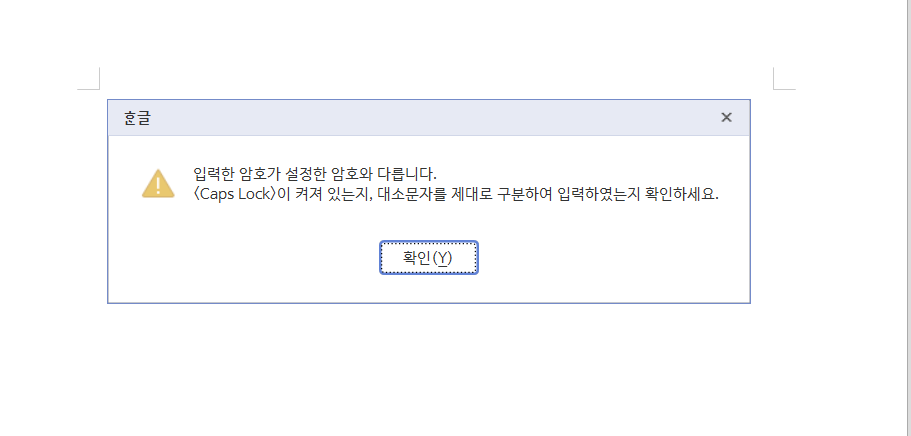
이번에는 정확한 암호를 입력해 보았는데요.
그제야 한글 문서를 정상적으로 실행할 수 있었어요.

문서의 암호를 변경 또는 해제 하고 싶을 떄는요.
상단 보안 탭을 선택하고 문서 암소 변경/해제 를 클릭 해주세요.

암호를 변경하고자 하는 것인지
또는 암호를 해제하려고 하는 것인지를 먼저 선택해 주고요.
암호 해제를 진행하는 경우 현재암호만 정확하게 입력해 준 뒤에 '해제' 를 눌러주면 끝나요.

정말 간단하고 쉽죠?
보안을 철저히 해야하는 문서의 경우 문서에 비밀번호 설정을 통해 보안 관리를 해 보세요
그럼 한글 마스터 하는 그날까지, 화이팅 입니다!!!
'프란체스카 일상' 카테고리의 다른 글
| 장미허브 식용 아니구요 물주기 삽목 키우기 한번에 알아볼게요 (0) | 2021.09.20 |
|---|---|
| 한글 배경그림 워터마크 가득차게 삽입하는 법 (0) | 2021.09.19 |
| 싱고니움 키우기 물주기 번식 하는 법 (0) | 2021.09.18 |
| 블루체인 타라 꽃 물주기 키우기 꽃말 까지 알아볼게요 (0) | 2021.09.17 |
| 추석 부모님 용돈선물 미니 복숭아 과일상자로 선택했어요 (0) | 2021.09.16 |



